Narzędzie pędzla w Photoshopie to wszechstronna funkcja, która pozwala tworzyć fajne elementy za pomocą zaledwie kilku kliknięć myszy. Pędzle Photoshopa używają pociągnięć do rysowania linii i kształtów w projekcie. ulepszaj zdjęcia w PhotoShop i naprawiają wady.
Są one wstępnie ustawione, które kontrolują kształt i obrys linii używanych do dodawania efektów specjalnych, takich jak tworzenie sztuki cyfrowej, ręczne rysowanie projektu lub tworzenie niestandardowe grafiki lub projekty.
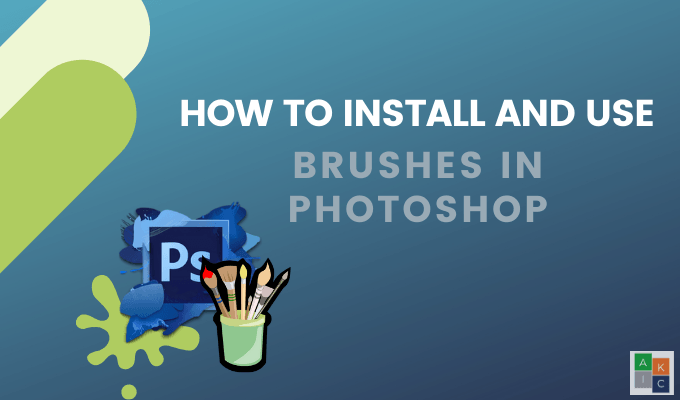
Program Photoshop zawiera kilka gotowych pędzli do ogólnych stylów. Istnieją również pędzle, które możesz pobrać, aby dodać je do kreatywnego zestawu narzędzi. W tym artykule dowiesz się, jak zainstalować i używać pędzli w Photoshopie.
Gdzie są klasyczne zestawy pędzli?
Jeśli używasz Najnowsza wersja Photoshopa i nie możesz znaleźć różnych pędzli i innych klasycznych zestawów pędzli, nie jesteś sam. Wiele samouczków pokazuje, jak uzyskać do nich dostęp z poprzedniej wersji. Poniżej znajduje się, jak znaleźć miejsce, w którym się ukrywają.
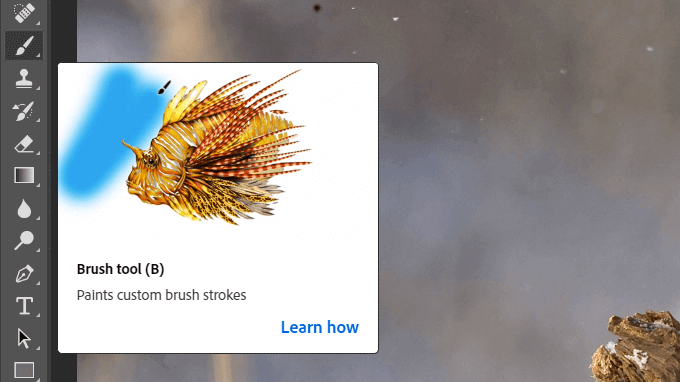
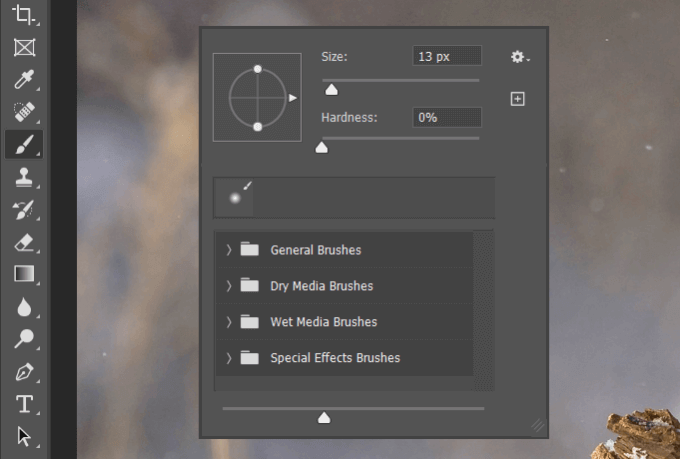
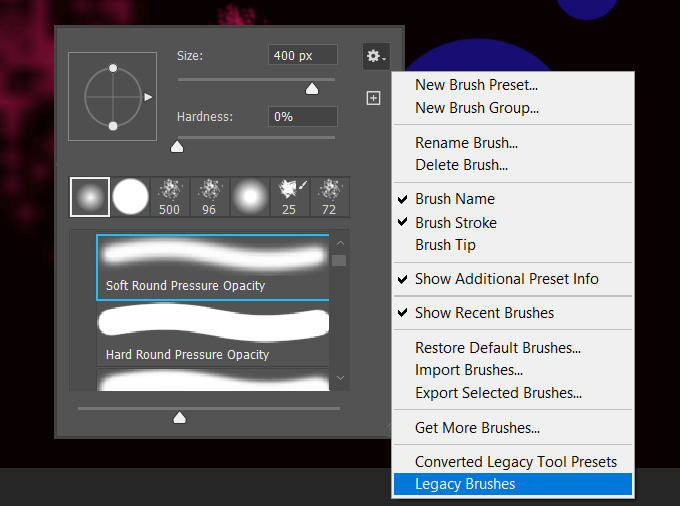
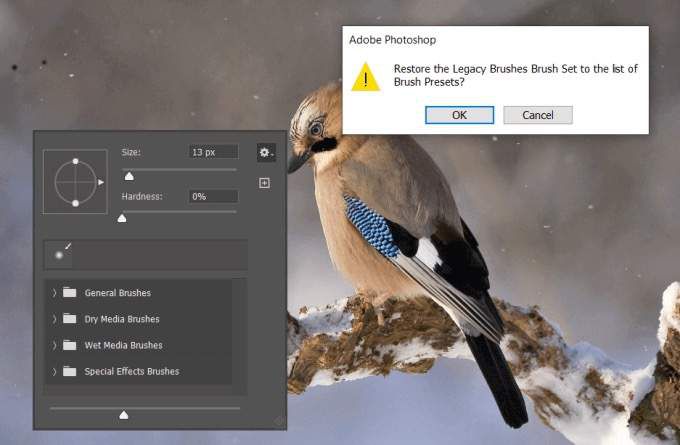
Jak zainstalować pędzle w Photoshopie z Photoshopa
Wykonaj te same czynności, co powyżej, klikając Narzędzie pędzlai kliknij prawym przyciskiem myszy gdzieś na płótnie.
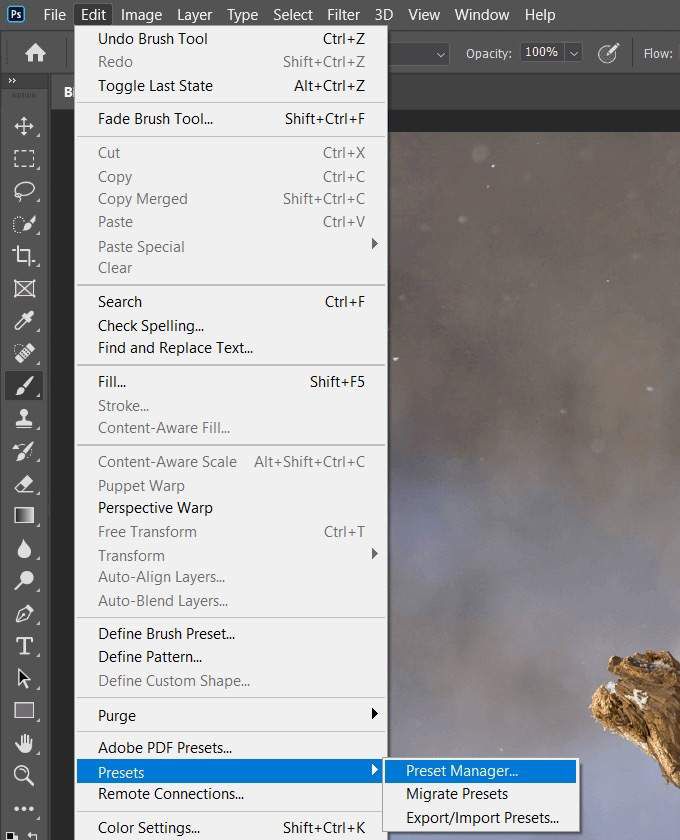
Kliknij prawym przyciskiem myszy okno aby otworzyć Preset Managerai kliknąć ikonę Sprzęttak jak powyżej. Tym razem kliknij Uzyskaj więcej pędzli.
In_content_1 all: [300x250] / dfp: [640x360]->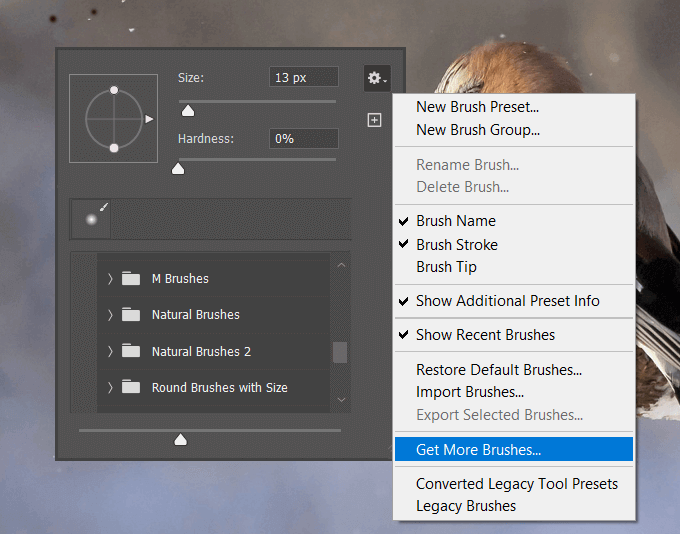
Po kliknięciu nastąpi przekierowanie do okna przeglądarki, które otwiera Nowości dla pędzli Spring 2020 Adobe.
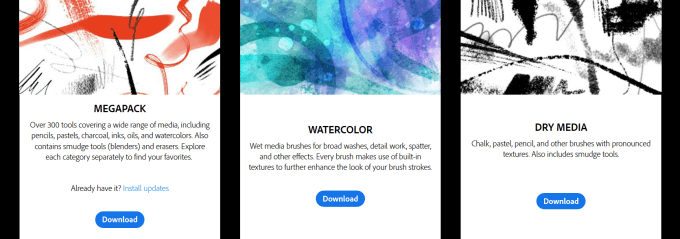
Pobierzmy drugi pędzel o nazwie Akwarela.
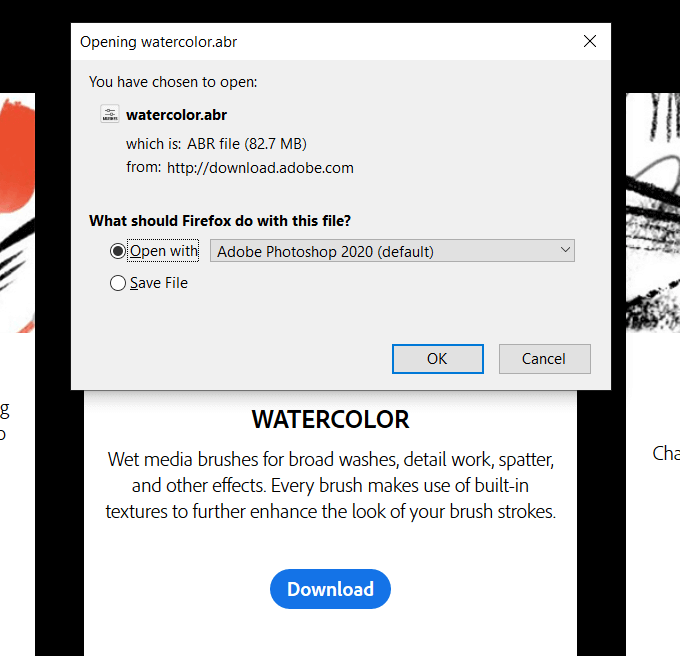
Zauważ, że typ pliku to plik ABR. Kliknij OK, aby pobrać plik. Gdy dodasz pędzle z tej lokalizacji, Photoshop doda pobieranie na dole panelu Pędzle.
Aby je zlokalizować, wykonaj te same kroki. Kliknij narzędzie Pędzel, kliknij prawym przyciskiem myszy w oknie programu Photoshop i przewiń w dół do dolnej części listy pędzli. Akwarela będzie na dole listy.
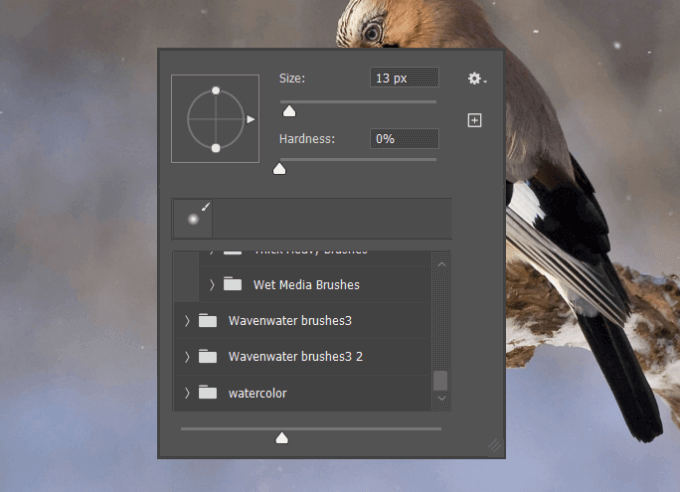
Jak zainstalować niestandardowe pędzle nie z Photoshopa
Pobierz plik zip z dowolnego miejsca zdobyć. Istnieje wiele dostępnych na Rynek kreatywny jako dodatkach.
Rozpakuj go i poszukaj pliku .ABR. W Photoshopie przejdź do Edycja>Presety>Preset Manager.
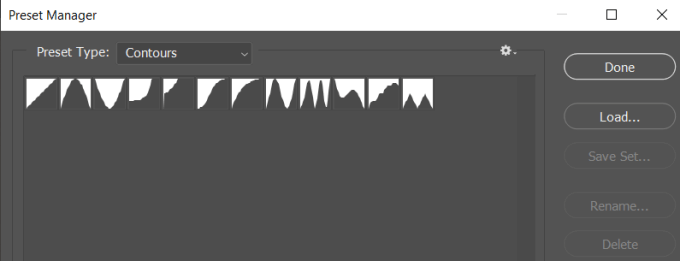
Kliknij Załaduj ,przejdź do nowego pliku pędzla (upewnij się, że jest to plik .ABR) i kliknij Otwórz.Twój nowy plik pędzli pojawi się na końcu listy pędzli.
Możesz przesunąć najczęściej używane pędzle na wyższą pozycję na liście, przeciągając je w górę.
Alternatywnym sposobem na dostęp do pędzli jest kliknięcie ikony Narzędzie pędzlaw nawigacji po lewej stronie. Zeskanuj nawigację na górnym pasku, aby zapoznać się z różnymi ustawieniami narzędzia pędzla.
Kliknij strzałkę obok pędzla na górnym pasku.
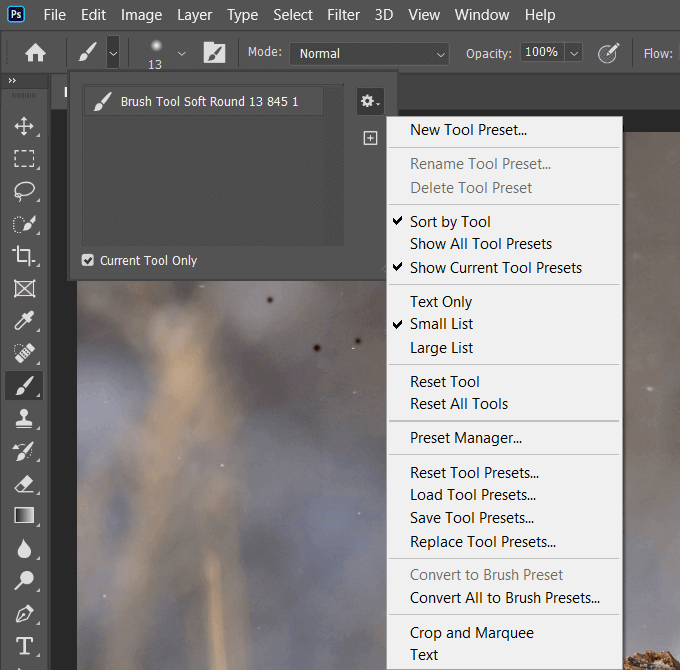
Liczba pod Starburst w górnym menu nawigacyjnym otworzy listę pędzli.
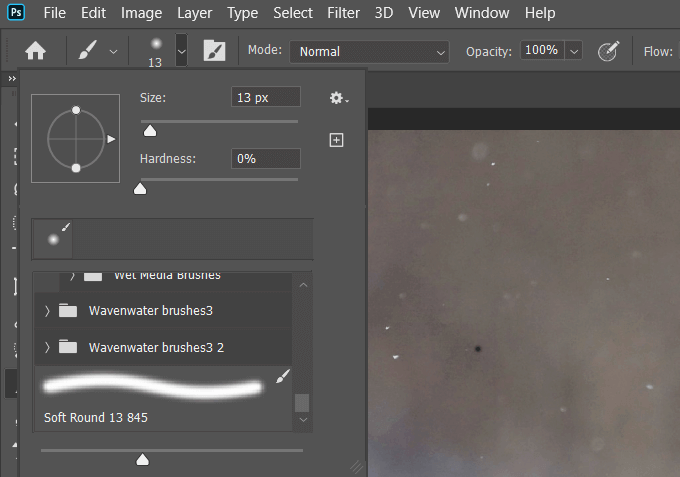
Panel boczny pokazuje ustawienia pędzla oraz wszystkie dostępne pędzle.
Jak korzystać Pędzle w Photoshopie
Narzędzie Pędzel umożliwia wykonywanie niesamowitych rzeczy w projektach Photoshop. Aby rozpocząć, kliknij Narzędzie Pędzelna pasku narzędzi po lewej stronie.
Wybierz pędzel na początek i kliknij utworzony obraz. Zwróć uwagę, że klikając raz zobaczysz pojedyncze umiejscowienie pociągnięcia pędzla.
Lub możesz przytrzymać mysz i przeciągnąć kursor, aby utworzyć więcej pociągnięć.
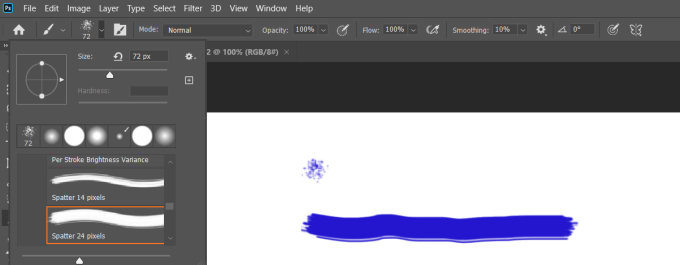
Górny pasek narzędzi pozwala kontrolować tryb , krycie, przepływi rozmiardowolnego pędzla według zmiana ustawień. Pamiętaj, że musisz wprowadzić zmiany przed nałożeniem pędzla.
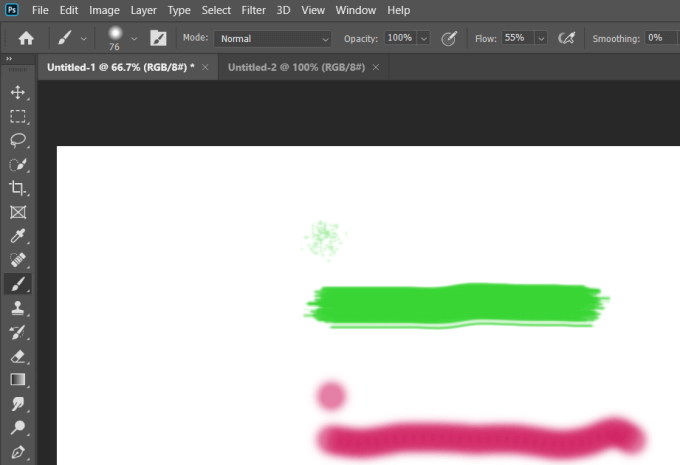
Aby uzyskać dostęp do bardziej zaawansowanych ustawień, otwórz panel pędzla, klikając ikonę pędzla w kwadracie u góry nawigacji.

Dostosowanie tych ustawień pomoże ci nauczyć się, jak każdy z nich wpływa na sposób działania różnych pędzli.
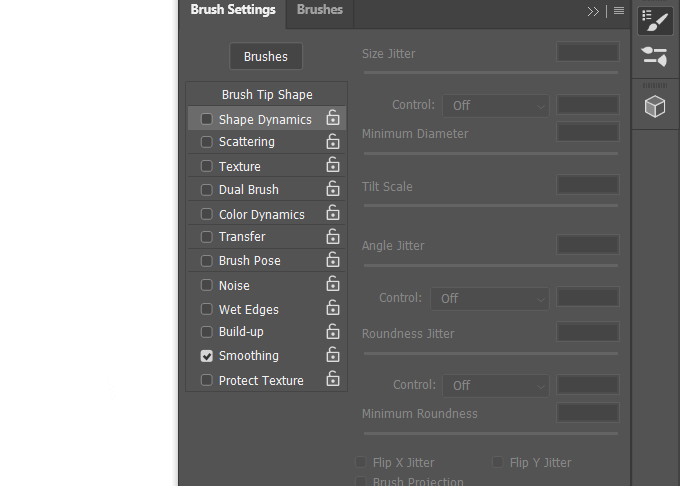
Poniżej znajduje się zrzut ekranu różnych pociągnięć pędzla w różnych kolorach i rozmiarach.
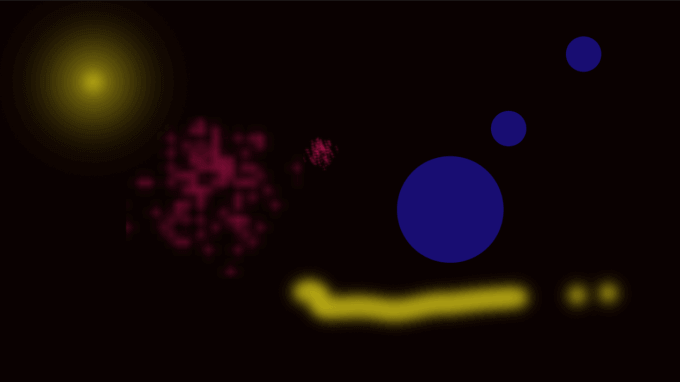
Zmień rozmiar pociągnięcie pędzla za pomocą ustawień na pasku nawigacyjnym lub użyj skrótu. Aby powiększyć obrys, kliknij prawy wspornik na klawiaturze. Aby go zmniejszyć, użyj lewego nawiasu.
Aby zmienić kolory, użyj palety kolorów po prawej stronie obok wyskakującego okna ustawień zaawansowanych.
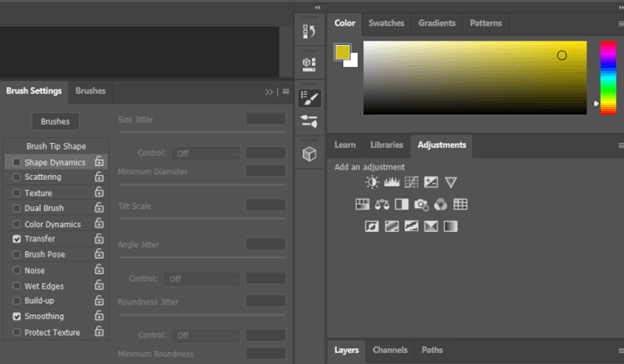
Jak używać twardego okrągłego pędzla
Ten pędzel ma twarde, twarde krawędzie. Jest to dobre narzędzie do wypełniania warstw podstawowych lub tworzenia tekstur.
Zacznij od kliknięcia Pędzla. Następnie użyj menu rozwijanego u góry obok ikony pędzla, aby wyświetlić dostępne pędzle. Wybierz pędzel Twarde okrągłe.
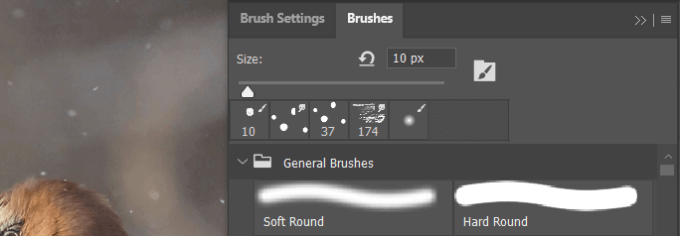
Na poniższym obrazku użyłem twardego okrągłego pędzla, aby dodać teksturę do istniejącego szkicu.
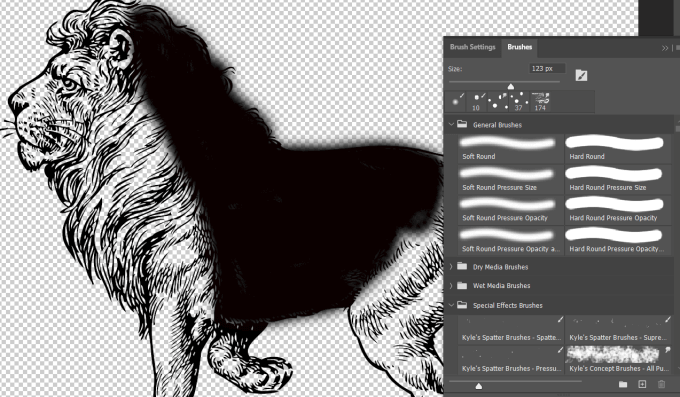
Użyj miękkiej okrągłej szczotki
Miękkie okrągłe szczotki różnią się twardością. Możesz ustawić je na 0 °, aby uzyskać całkowicie miękką krawędź. Lub ustaw wyższy poziom twardości, aby uzyskać większą równowagę.
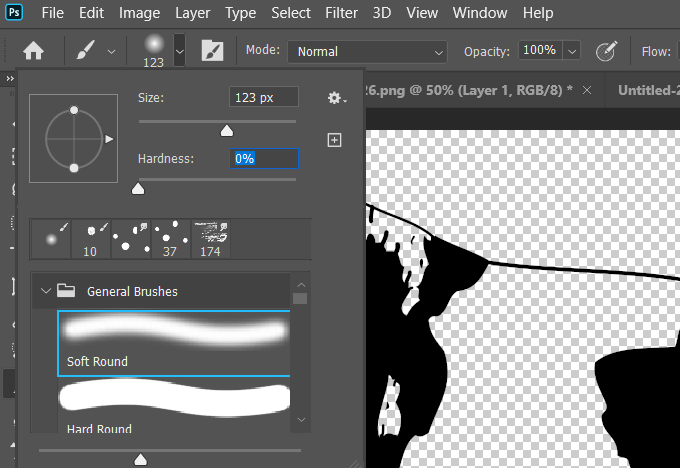
Użyj miękkiego okrągłego pędzla do ogólnego mieszania, dodawania szczegółów oraz poprawiania światła i cieni, jak pokazano na poniższym szkicu.
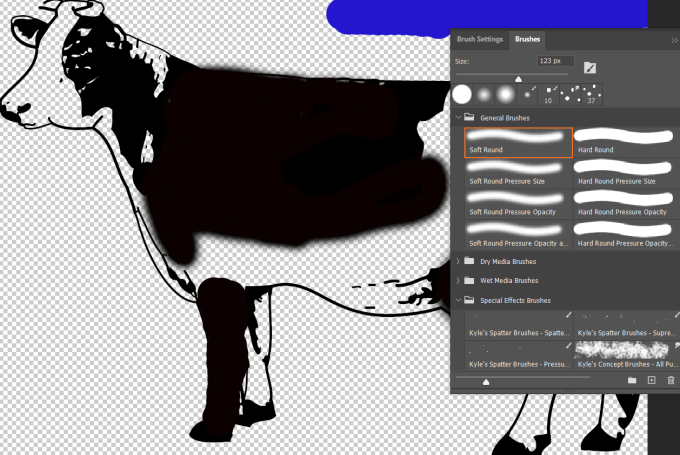
Zapoznaj się z warunkami pędzla
Istnieje ogromna liczba opcji, jeśli chodzi o różne pędzle i sposób ich używania. Nauczenie się ustawień i terminów Photoshopa pomoże ci zrozumieć, jak najlepiej używać pędzli Photoshop w swoich projektach.
Niektóre kluczowe terminy pędzli obejmują:
Baw się dobrze, testując wszystkie fajne i kreatywne rzeczy, które możesz zrobić za pomocą pędzli Photoshop. Najlepsze wyniki wymagają intensywnych eksperymentów i praktyki.